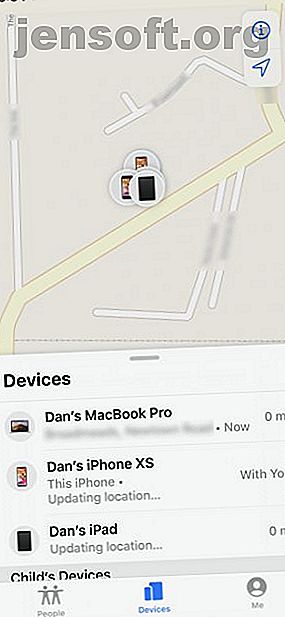
Hvad er “Find min app” i iOS 13? Alt hvad du behøver at vide
Reklame
Hvad får du, når du kombinerer Find min iPhone med Find mine venner? Ifølge Apple får du en nyttig funktion med en akavet titel: den nye Find min app i iOS 13 præsenterer en simpel grænseflade, der giver dig mulighed for at finde venner, familiemedlemmer og Apple-enheder.
Det opdeler disse oplysninger på tre faner med indstillinger til at afspille en lyd fra manglende enheder, indlæse retninger i appen Kort eller indstille underretninger, der skal gå af, når din ægtefælle forlader arbejde. Og alt dette fra en enkelt app!
Lad os dykke ind og lære, hvordan du finder Find min app til iPhones i iOS 13.
Sådan finder du dine Apple-enheder



Tryk på fanen Enheder i bunden af Find min app for at se et kort over dine kompatible Apple-enheder. Find My lægger en pin på kortet på placeringen af alle iPhone, iPad, Mac, Apple Watch eller AirPod, der er knyttet til dit Apple ID. Det viser endda også dine familiemedlemmer enheder.
Stryg op fra bunden af skærmen for at se flere enheder, hver med sin nøjagtige placering og afstand fra dig. Hvis Find My ikke kan finde en enhed Hvad det betyder, når Find min iPhone er offline, og hvordan man finder den alligevel Hvad betyder det, når Find min iPhone er offline, og hvordan finder den alligevel Hvad betyder det, når Find min iPhone siger "offline "? Hvordan finder du en iPhone, der er offline? Her er de svar, du har brug for. Læs mere, det viser et ikon med en sort skærm sammen med den sidst kendte placering i stedet.
Få flere oplysninger om hver enhed
Tryk på en bestemt enhed for at se dens aktuelle adresse og batteriniveau sammen med et sæt kontroller, der hjælper dig med at hente den. Hvis du tror, du er inden for øreskuddet, skal du trykke på Afspil lyd for at få din enhed til at ringe ud. Ellers skal du trykke på Kørselsvejledning for at åbne en rute i Kort-appen.
Få meddelelser om manglende enheder
En af de bedste fremskridt i iOS 13 er muligheden for at finde Apple-enheder, selv når de ikke er forbundet til internettet. Apple tilbyder dette ved at oprette et krypteret og anonymt Bluetooth-netværk, der forbinder Apple-enheder i nærheden.
Når det er sagt, er der stadig ingen måde for Find My at lokalisere din enhed, hvis den ikke har internetforbindelse og ikke har Bluetooth tændt, hvilket kan betyde, at den er slukket. I dette tilfælde skal du aktivere Meddelelse når fundet for at få en anmeldelse med dens placering, så snart Find mine sporer det ned.
Markér som tabt for at beskytte dine data
Hvis en af dine Apple-enheder er mistet eller stjålet, skal du tænde for Mark som mistet for at beskytte dine data og gøre det lettere for folk at returnere din enhed til dig. Du kan også indtaste et telefonnummer med en personlig besked, der spørger, hvem der finder det at ringe til dig.
Når du aktiverer Mark som tabt, deaktiverer Find My følsomme tjenester som Apple Pay på din enhed og låser dem ved hjælp af din adgangskode. Hvis du ikke allerede havde en adgangskode, kan du bruge denne mulighed til at oprette en.

Slet kun din enhed som en sidste udvej
Under de andre indstillinger er der også en knap til at slette denne enhed . Jeg foreslår, at du kun betragter dette som en sidste udvej, hvis du har opgivet alt håb om at hente din enhed, for når du har slettet den, kan du ikke spore dens placering længere.
Når det er sagt, er en slettet enhed stadig beskyttet af Apples aktiveringslås Køb af en brugt iPhone? Kontroller, om det er aktiveret, at du køber en brugt iPhone? Kontroller, om aktiveringen er låst, hvis en iPhone er aktiveret, betyder det, at den er bundet til en andens iCloud-konto. Dette kan være et enormt problem, hvis du køber en iPhone, der er brugt! Læs mere, som forhindrer andre mennesker i at bruge det som deres eget. Hvis du har tændt for Mark som mistet, viser den stadig din personlige meddelelse, der fortæller folk, hvordan man kontakter dig.
Sådan finder du dine venner og familie
Tryk på fanen Personer i nederste venstre hjørne af Find My i iOS 13 for at se et kort over alle de mennesker, der følger din placering eller dele deres placering med dig.
Ligesom i fanen Enheder kan du derefter trykke på hver person for at få mere information om, hvor de er. Dette giver også muligheder for at se deres detaljer i appen Kontakter eller få rutevejledning med kort.



Begynd at dele din placering
Hvis du endnu ikke har delt din placering med nogen, skal du trykke på knappen for at starte deling af placering . Ellers skal du stryge op for at se den fulde liste over personer, du følger, og trykke på Del min placering i bunden.
Find den kontakt, du vil dele din placering med ved at søge på deres navn, telefonnummer eller Apple ID-e-mail-adresse i søgefeltet. Når du trykker på Send, kan du vælge, hvor længe du vil dele din placering til:
- Del i en time
- Del indtil slutningen af dagen
- eller Del på ubestemt tid.
Bed om at følge nogen anden placering
Du kan ikke følge en andens placering ved hjælp af Find min, medmindre de vælger at dele den med dig. Den nemmeste måde at tilskynde til dette er ved at tilbyde at dele din placering først. Når du gør dette, beder en anmeldelse din kontaktperson om at dele deres placering tilbage.
Ellers kan du direkte bede om at følge alle, der allerede følger dig. Tryk på deres navn fra fanen Personer og brug indstillingen til at bede om at følge placering . Når de er enige, får du en anmeldelse fra Find min, hvor de siger, at de accepterede din veneanmodning.

Konfigurer underretninger, når nogen ændrer placering
Du kan vælge at sende eller modtage underretninger i Find min app, når du eller en af dine kontakter skifter placering. Dette er nyttigt, hvis du vil lade en kendt vide, at du er på vej hjem, eller hvis du vil finde ud af, hvornår dine venner ankommer til mødestedet.
Fra fanen Personer i Find min skal du trykke på navnet på den person, du vil konfigurere underretninger til. Tryk på Tilføj under underretningshovedet, og vælg, om du vil sende eller modtage underretningerne, og indstil derefter det sted, du planlægger at forlade eller ankomme til. Du kan indstille placeringsradius til alt fra 300 fod til 150 miles.
Hvis du vælger at sende underretninger til en anden, giver en mulighed i bunden af skærmen dig mulighed for at gentage underretningerne. På denne måde kan du advare din ægtefælle om, at du er på vej hjem hver gang du forlader arbejde, uden at du behøver at gøre noget.


Sådan ændres dine Find mine indstillinger
Nederst til højre på Find min app er fanen Mig. Brug dette til at vælge, hvilken enhed du vil dele din placering fra sammen med at beslutte, om du vil tillade venneanmodninger eller lokaliseringsopdateringer.
Fanen Mig giver dig også mulighed for at hente dit privatliv igen med knappen Del min placering . Sluk for dette for midlertidigt at skjule din placering for alle, du tidligere har delt den med. Dette er en god ting at huske, hvis du er på vej til en overraskelsesfest eller en hemmelig flugt!


Skift din placering til en anden enhed
Hvis du ejer flere Apple-enheder, kan du bruge fanen Mig til at vælge, hvilken der skal dele din placering fra. Det er kun muligt at ændre din placering til den enhed, du i øjeblikket bruger, så sørg for at åbne Find min app fra den pågældende enhed, og tryk så på Brug denne [Enhed] som Min placering .
Hjælp en ven med at finde deres enhed
Helt nederst på fanen Mig er der en lille knap, der siger: Hjælp en ven . Brug dette, hvis en ven eller et familiemedlem har mistet deres Apple-enhed. Når du trykker på den, åbnes en side på iCloud-webstedet, som din ven kan logge på. Denne side lader din ven spille lyde, markere deres enhed som mistet eller slette den eksternt.
Rygtet har det, der er mere at komme
Nu ved du hvordan du kan spore dine manglende Apple-enheder, få kørselsvejledning til dine venner og familiemedlemmer eller konfigurere underretninger for at fortælle folk, hvor du er. Men rygterne har det, Apple planlægger endnu flere funktioner til den nye Find min app.
MacRumors opdagede fragmenter af software i iOS 13, der antyder et fysisk Apple Tag-tilbehør. Teoretisk set kan du knytte dette tag til dine nøgler, bagage, cykel eller andre værdigenstande og holde styr på dem fra Find min app. Du kan muligvis endda være i stand til at afspille en lyd eller vise en meddelelse med tagget også.
Dette er ikke et nyt koncept. Faktisk dækkede vi allerede vores topsporingsapps og tilbehør Sådan stopper du med at miste dine ting (og 7 trackere til at hjælpe dig med at gøre det) Sådan stopper du med at miste dine ting (og 7 trackere til at hjælpe dig med at gøre det) Der er en række personlige vare trackere på markedet, der kan hjælpe dig med at finde mistede genstande - eller bare sørge for, at de ikke går tabt i første omgang. Læs mere ! Men jeg er begejstret over at se, hvad Apples unikke tilgang er. Er der nogen funktioner, du vil have, at Apple skal tilføje til Find min?
Udforsk mere om: iOS-apps, iPhone-tip, Smartphone-privatliv, Smartphone-sikkerhed.

